「自分で格安SIMに乗り換えてみるか」
そう考えて、先日長年お世話になっていたdocomoさんに別れを告げ、格安SIMに自分で乗り換える作業をやってみました。
そこでできれば今までの電話番号は継続して使いたいと考えていたので、MNP(エム・エヌ・ピーMobile Number Portability)を取得する必要があったんですね。
MNPの制度を利用することで、他社への携帯電話の乗り換えの際にも、今までの電話番号を引き継いでいけるというわけです。
ということで今回は、ドコモでMNP予約番号を取得した手順について書いています。
スポンサーリンク
ドコモのMNP予約番号取得の流れ

ドコモのMNP予約番号の取得は、ドコモのWebサイト、またはドコモショップ、電話での申し込みが可能です。
MNP予約番号の取得にかかる手数料は無料(2023年6月現在)で、取得したMNP予約番号を次に乗り換える移転先に登録した時点でドコモとの契約は自動的に解除され、乗り換え先の回線と携帯電話の利用が開始されるという流れです。
MNP予約番号には有効期限があり、取得日を含めた15日間となっています。このためMNP予約番号取得の際には、あらかじめ移転先の携帯電話会社や加入する料金プランをしっかりと決めてからおこなうようにしましょう。
さらに注意点としては、分割支払金の残額がある場合は当然引き続きそれを支払うことになるんですが、契約を解除ことにより月々サポートが終了して割引適用前の料金を支払う必要があるということですね。分割払いが残っている場合は注意してください。
また、残額を一括払いして月々の支払いを終了させることも可能となっています。
そしてもう一点、解約後もdポイントを引き続き利用するには、dアカウントを発行しておく必要があります。
僕も貯まっていたdポイントを失効させたくなかったので、dアカウントは引き続き利用していますよ。街のお店でも使えますからね。
ドコモのMNP予約番号取得の手順

ドコモでMNP予約番号を取得する方法と手順を見ていきましょう。
WebでMNP予約番号を発行する
1.【My docomo】にログイン
2.【その他のお手続きはこちらから】を選択
3.【携帯電話番号ポータビリティ予約(MNP)】を選択
4.【解約お手続き】をクリック
5.各注意事項の説明を読み、確認済みのチェックをする
6.お手続き内容選択の画面で、【携帯電話番号ポータビリティを予約する】にチェック、【受付確認メールの送信先】をチェックして次へ
7.確認して問題なければ【手続きを完了する】をクリック
8.MNP予約番号と有効期限が表示されるので控えておく
dアカウントを持っていれば、非対面で手続きが完了するのでおすすめです。
※ドコモのMNPをWebで取得する際にエラーが出た場合
しかし、僕はこの方法ではエラーが出てしまいました。
エラーコードはいろいろあるようですが、僕のエラーの原因はどうやら携帯電話の主契約の他に、モバイルWI-FIルーターを契約していたことにあったようです。
上記のように複数の契約の一括請求先となっていると、オンラインでの手続きができなくなるんですね。何度やってもダメだったので、僕の場合は後述する店頭でのMNP予約番号取得手続きになりました。
ドコモショップでMNP予約番号を発行する
ドコモショップの店頭へ出向き、そこでMNP予約番号を発行してもらう方法ですね。
これに関してはスタッフさんに「MNP予約番号を取得したい」という旨を伝えれば、詳しく説明してもらえますので、一番安心といえば安心ですね。気になることがあればその場で聞くこともできます。
来店の際には来店予約をしていきましょう。
また、ドコモで使用しているネットワーク暗証番号やあるいは身分証が必要になりますので、事前に確認しておきましょう。
ちなみに僕は結局のところWebでの手続きは叶わなかったので、来店予約をして数日後にドコモショップでMNP予約番号を発行してもらいました。
WI-FIルーターの解約と処分、そしてSIMの廃棄まですべてしてもらえましたので、僕の場合は結果的に店頭に出向いてよかったです。
また、ちょうど月末近くで、次の移転先の格安SIM会社の契約を次の月初に間に合わせたかったこともあり少し焦っていましたが、無事来店日当日にMNPの手続きをしてもらえましたし、MNPの発行自体は30分程度でしてもらえましたよ。
ただしこれは僕が住む田舎の平日の朝の話なので、混んでいる街のお店や時間帯によってはもっと時間がかかることが想像できます。とにかく手続きは余裕を持っておこなうようにしてくださいね。
電話でMNP予約番号を発行する
最後はドコモインフォメーションセンターに電話して、MNP予約番号を発行してもらう方法です。
ドコモの携帯電話からは局番なしの【151】(無料)へ。
音声ガイダンスに従ってナンバーを押し、オペレーターに繋がったら、MNP予約番号を発行してもらいましょう。
番号の発行はSMSでおこなわれます。
おわりに

MNP予約番号を取得したら、あとは有効期限内に次の移転先の携帯電話会社の料金プランにそのMNP予約番号を伝え、契約をするだけです。
その際、新たな契約先のプランが開始された時点で、自動的にドコモとの契約は終了するという流れです。
僕のように月末などの切り替えタイミングによっては、慌ててしまうことも出てくるかもしれませんので、あくまでもMNP予約番号の取得と次の携帯電話会社の契約切り替え作業には、十分な時間の余裕を持っておこなうようにしてくださいね。
この記事があなたの参考になれば幸いです。^^
他にも関連記事があります。



それでは今回はこの辺りで。
最後まで読んでいただきありがとうございます。
スポンサーリンク


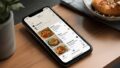
コメント